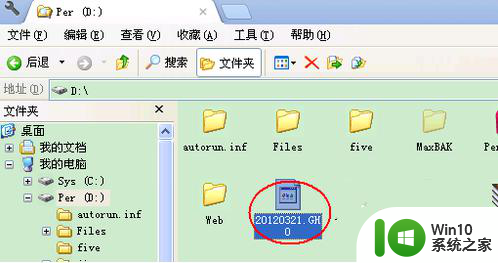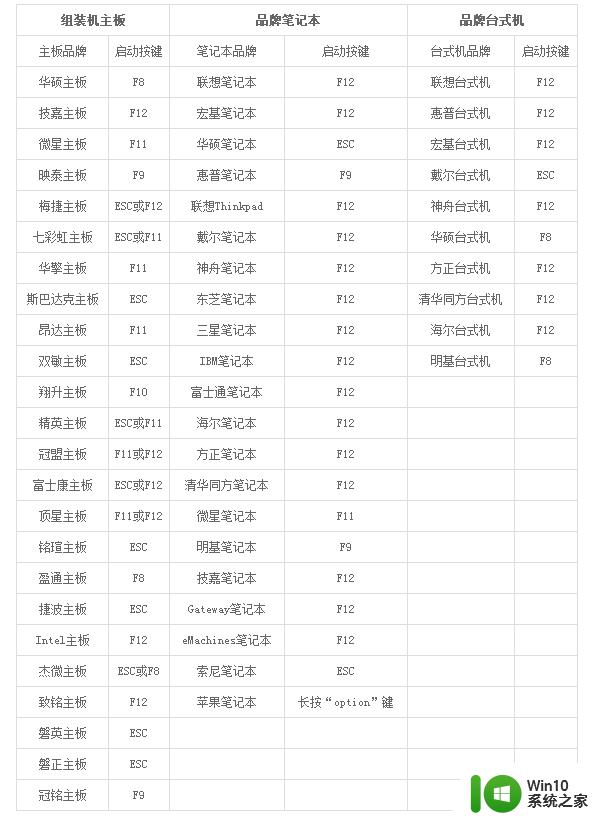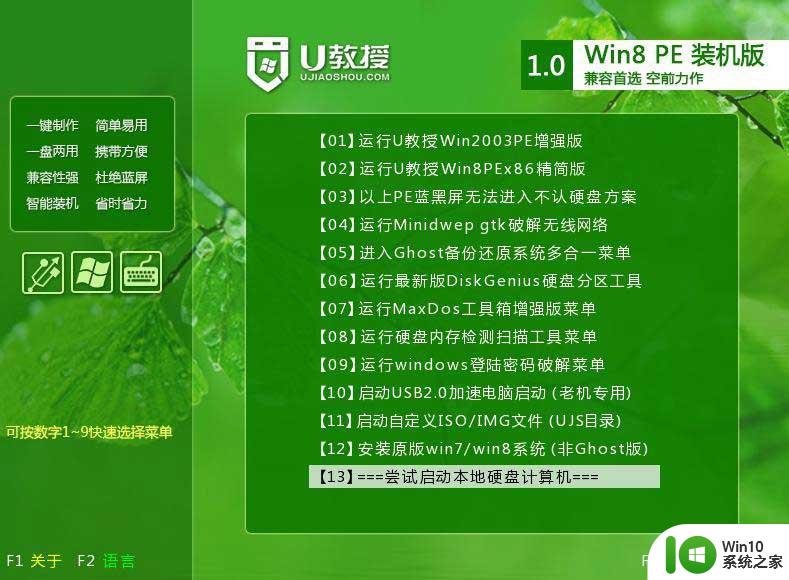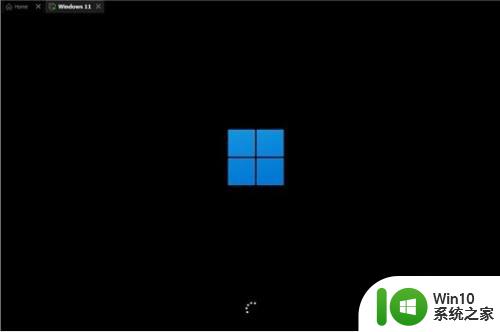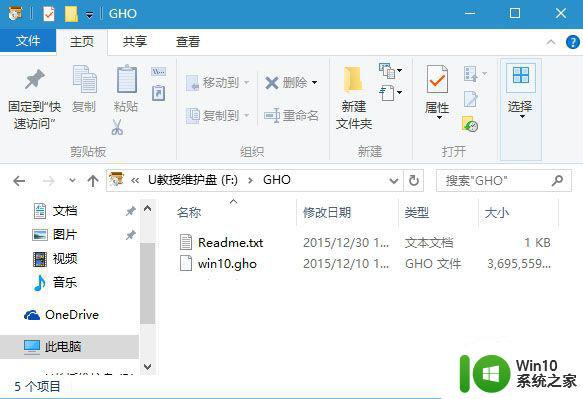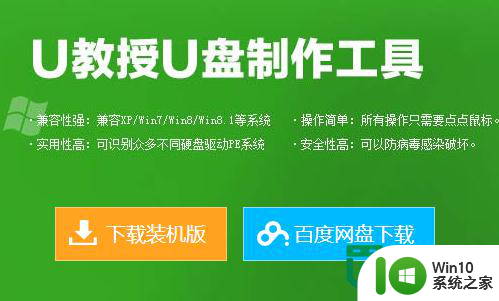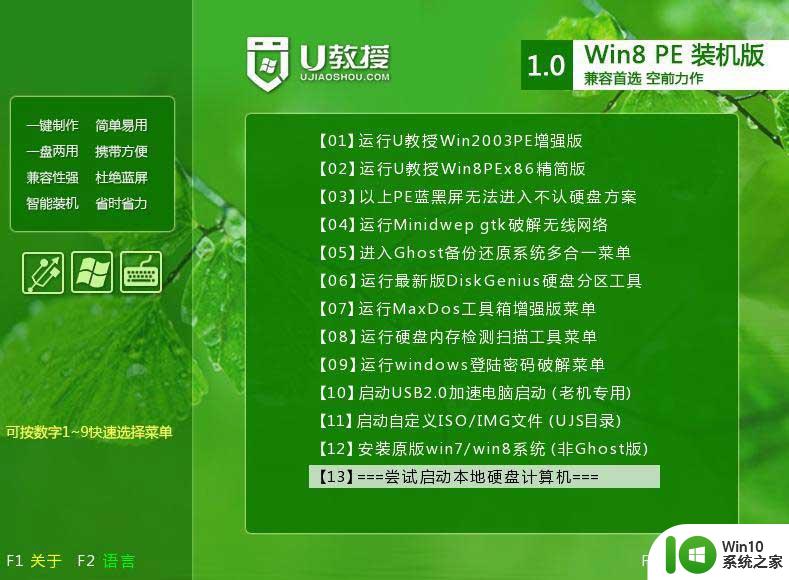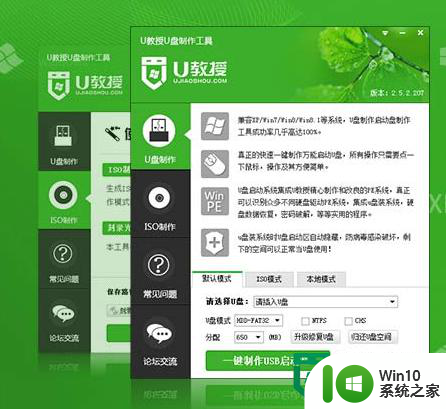u盘装系统的步骤 U盘装系统的详细步骤
更新时间:2024-03-19 12:57:56作者:jiang
在当今数字化时代,随着电脑的普及和互联网的发展,操作系统的安装已经变得简单而便捷,而其中一种常见的安装方式就是使用U盘来进行系统的安装。通过简单的几个步骤,我们就能轻松地将操作系统安装到电脑上,为我们的工作和生活提供更好的体验。下面就让我们来详细了解一下U盘装系统的步骤。
U盘装系统的详细步骤:
1、将准备的的xp系统镜像包存储到已做好的win10系统之家盘启动盘根目录中;
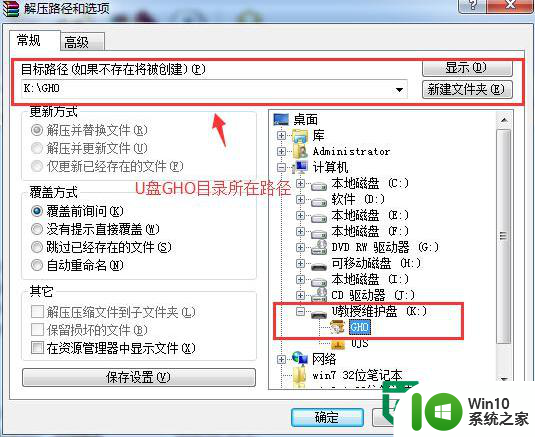
2、将win10系统之家u盘启动盘连接到电脑,重启电脑等待出现开机画面时按下启动快捷键,使用u盘启动盘进入win10系统之家主菜单,选择【01】,按下回车键进入,如图所示;
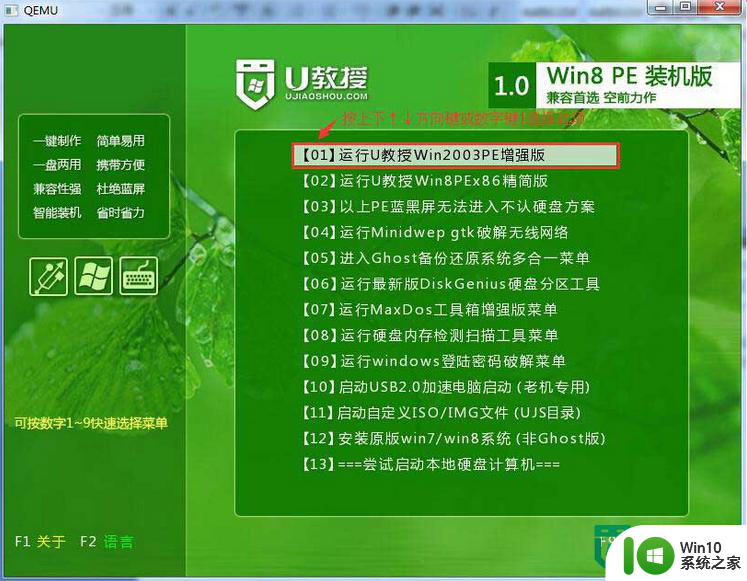
3、进入pe后会自启win10系统之家pe装机工具,首先点击"浏览"将保存在u盘的系统镜像添加进来,接着选择c盘作系统盘存放镜像,点击“确定”即可,如图所示;
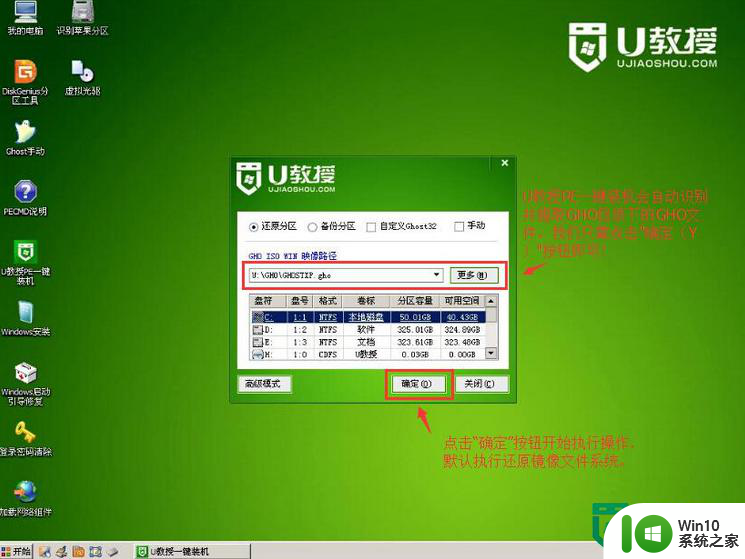
4、在弹出的询问框中点击“是”马上开始安装,如图所示;
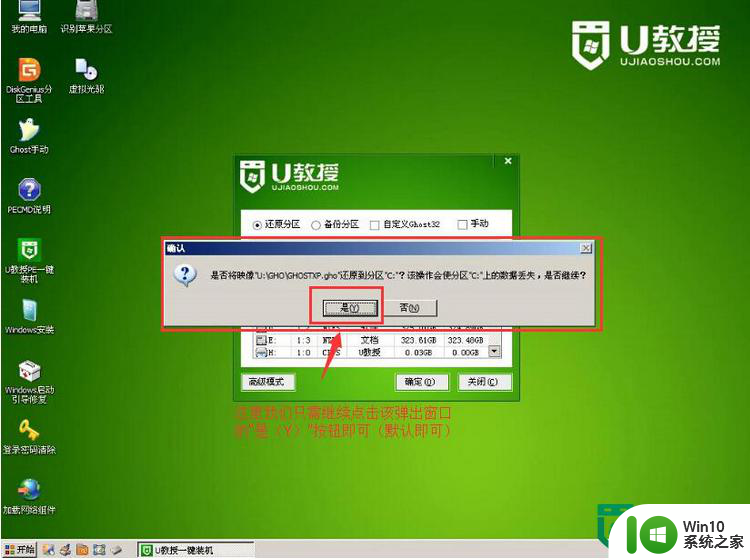
5、完成后电脑会重启继续后续操作,我们只需耐心等待直至进入系统桌面即可,如图所示。

以上就是关于u盘装系统的步骤的全部内容,有出现相同情况的用户就可以按照小编的方法了来解决了。